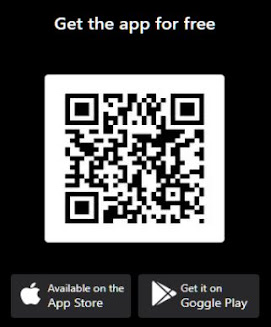Archive for junio 2008
Wine 1.1.0
Todas sus nuevas características debieron ser "congeladas" durante las preparaciones para el lanzamiento de su reciente versión 1.0; pero ahora que ese momento ya pasó su nueva versión de desarrollo 1.1.0 puede retomar el camino de las innovaciones y no sólo continuar con el de las correcciones. Wine 1.1.0 incluye como novedades, entre otras:
- Mejor soporte para tabletas gráficas.
- Muchas más funciones de
gdiplusimplementadas. - Muchísimas más funciones de
MSHTML. - Implementación inicial del DLL
inetmib1.
También se corrigen muchos errores en la ejecución de Warcraft III, GTA Vice City, F.E.A.R., Office 2000, Photoshop CS2, Eclipse 3.3 y otros.
- Download: Wine 1.1.0 (Fuentes).
Configurar Ubuntu 8.04 para la oficina o un cybercafé
ESTE ARTICULO es especialmente valioso: Se trata de alguien que instaló por lo menos 30 veces Ubuntu 8.04 "Hardy Heron" y decidió recopilar en una guía única todo lo aprendido de esa tarea.
Este documento explica cómo configurar una PC óptima para Internet, Multimedia, Entorno de Red y la interacción con archivos de MS-Office (MS) además de otros productos de Software Propietario.
Fuente.
Manuales GNU/Linux Varios
***********************************************************************************
********************************************************
Descarga
********************************************************
Ultra Monkey: (Manual de configuracion paso a paso) Proyecto destinado a crear una red de servicios de alta disponibilidad con balanceo de carga. Otra implementación para Linux Virtual Server.
********************************************************
Descarga
********************************************************
Samba: (Manual de configuración paso a paso). Implementación libre del protocolo CIFS el cual permite, entre otras cosas, compartir archivos e impresorar entre sistemas Windows y GNU/Linux.
********************************************************
Descarga
********************************************************
Traffic Shapping: (Manual de configuración paso a paso). Método utilizado para la administración del ancho de banda disponible.
********************************************************
Descarga
********************************************************
LTSP: (Manual de configuración paso a paso). Implementación de un sistema de clientes livianos. Documento basado en la experiencia propia sobre Ubuntu 7.04, pero extensible a cualquier distribución.
********************************************************
Descarga
********************************************************
Samba, CUPS y cuotas: Una forma simple de implementar cuotas de impresión sobre una red para usarios Linux y Windows.
********************************************************
Descarga
********************************************************
Apache con SSL/TLS: (Manual de configuración paso a paso). Implementación de un servidor web seguro usando certificados propios o bien emitidos por una Certification Authority.
********************************************************
Descarga
********************************************************
ntroducción a GNU/Linux: Manual basado en documento de Sebastián D. Criado y Emiliano Gavilán. Explica algunos conceptos que es necesario saber sobre GNU/Linux, comandos y administración básica, y configuración de servidores Apache y Samba.
********************************************************
Descarga
********************************************************
Fuente
********************************************************
Yo me cuido!!

Emula Internet Explorer desde Firefox con IE Tab

 Existen ocasiones en las que no tenemos más remedio que visualizar una página web en Internet Explorer, ya sea porque somos diseñadores y deseamos observar como queda la misma bajo distintos navegadores, o porque determinados sitios están pensados para funcionar solamente bajo Internet Explorer.
Existen ocasiones en las que no tenemos más remedio que visualizar una página web en Internet Explorer, ya sea porque somos diseñadores y deseamos observar como queda la misma bajo distintos navegadores, o porque determinados sitios están pensados para funcionar solamente bajo Internet Explorer. Para ese tipo de situaciones existe una extensión de Firefox con la que podremos “emular” Internet Explorer desde nuestro querido Firefox, la extensión se llama IE Tab, luego de utilizarla cierras la pestaña y puedes utilizar Firefox normalmente.
Para iniciar IE Tab puedes hacerlo de tres maneras: activándolo del botón de la esquina inferior izquierda, haciendo clic con el botón derecho en el medio de la web en cuestión, o haciendo clic con el botón derecho en un enlace. Vale aclara que es totalmente compatible con Firefox 3.0 y requiere como mínimo Firefox 1.5.
Descargar: IE TabUbuntu MID 8.04
 Canonical anunció así el lanzamiento de su Ubuntu Mobile Internet Device (MID) Edition 8.04, adaptada a las pequeñas pantallas táctiles de MIDs (Mobile Internet Devices) y UMPCs (Ultra-Mobile PCs), basada en la iniciativa Moblin de Intel y la edición Desktop de su propia distribución.
Canonical anunció así el lanzamiento de su Ubuntu Mobile Internet Device (MID) Edition 8.04, adaptada a las pequeñas pantallas táctiles de MIDs (Mobile Internet Devices) y UMPCs (Ultra-Mobile PCs), basada en la iniciativa Moblin de Intel y la edición Desktop de su propia distribución.Esta edición de Ubuntu es en realidad una vuelta de tuerca de Ubuntu Netbook Remix, otra edición específica para los nuevos ultraportátiles de bajo coste que también se benefician del proyecto Moblin y que, eso sí, no cuentan con una interfaz táctil.
Entre las aplicaciones integradas están un nuevo navegador específico para estos dispositivos llamado MID Browser y desarrollado sobre la base de Gecko (parece evidente que no es un Firefox 3) además de otras soluciones muy orientadas a aprovechar la conectividad de estos dispositivos, como una versión específica de Pidgin, el cliente de mensajería multiprotocolo para Linux. También hay algunos juegos y un reproductor multimedia llamado Moblin Media que permite reproducir todo tipo de formatos.
- Artículo completo en MuyComputer.
BoliviaOS 2008
Recientemente se presentó BoliviaOS (antes UbuntuBolivia) en un "install party" que duró 3 días en el país andino. Su CD de instalación incluye una especial selección de paquetes de software, incluso para los usuarios sin acceso a Internet; un segundo CD permite completarla con paquetes de ciencia y educación, multimedia, apoyo a la traducción, etc. BoliviaOS también incluye un procesador de textos en Quechua y en Aymara, y en las próximas versiones habrán otros software en varios idiomas nativos de Bolivia.
BoliviaOS está disponible, aparentemente, sólo en centros de distribución... ¿y todavía en ningún Mirror?
- Artículo completo en jlinux.
Se encuentra disponible la descarga de OpenSuSE 11.0

Desde hace un par de horas se encuentra disponible la nueva versión de OpenSuSE, el sistema operativo desarrollado por Novell basado en Linux. Según la página oficial este sistema operativo es la distribución de Linux más usable, siendo todo lo necesario para empezar con Linux en el escritorio y en servidores.
La versión 11.0 añade por defecto más de 200 nuevas funcionalidades, modificándose hasta el propio instalador del sistema, que ha sido rediseñado en su totalidad. Viene con Gnome 2.22 y KDE 4, incluyendo además efectos y potencia de Compiz Fusion.
En los últimos meses se han actualizado varias de las distribuciones de Linux, por ejemplo el 7 de Abril lo hacía Mandriva Linux 2008 Spring, el 19 de Abril Fedora 9, y el 26 de Abril Ubuntu 8.04 (Hardy Heron). OpenSuSE sigue por buen camino, y ha esperado hasta Junio para dar un gran paso para ser uno de los sistemas más preferidos para los usuarios.
Sitio Oficial: OpenSuSE
Descargar: OpenSuSE 11.0
Vía: Genbeta
OpenOffice 3.0 ha lanzado su primer beta compatible con Office 2007

Actualmente existe una versión de OpenOffice 3, que se encuentra en su primera fase beta, ofreciendo de igual modo características muy buenas en cuanto a compatibilidad. Esta versión beta es completamente multiplataforma, se encuentra disponible tanto como para Windows como así también para Linux en inglés.
Para la versión final, los desarrolladores de OpenOffice piensan lanzar una versión que sea nativa con Mac OS X. Para simplificar, se ha creado un solo ícono en el escritorio en vez de uno por cada aplicación, preguntando que aplicación deseamos ejecutar al momento de hacerle doble clic. En esta versión podremos ejecutar archivos de Microsoft Office 2007 ya que se ha arreglado su compatibilidad. También nos ofrece la oportunidad de exportar nuestros documentos a formato PDF.
Descargar: OpenOffice 3 Beta (Linux - Win - Mac OS X)
Vía: Incuba Web
Configura tu Apache de manera gráfica con Rapache

Rapache es una herramienta para Linux, con la cual podremos configurar nuestro Apache de manera gráfica de manera sencilla. Por el momento se encuentra en una fase Alpha, por lo que se recomienda sólo para uso casero y en ciertas ocasiones, ya que su uso intensivo podría resultar fallos por lo que todavía no es 100% confiable.
Para descargarlo y probarlo debemos añadir los repositorios a tu sources.list las siguientes líneas:
deb http://ppa.launchpad.net/rapache-devel/ubuntu hardy main
deb-src http://ppa.launchpad.net/rapache-devel/ubuntu hardy main
Para instalar, utiliza las siguientes líneas:
apt-get Update
apt-get install Rapache
Gracias a esta herramienta podremos gestionar y configurar Apache de forma remota y gráfica ya que se conecta por SSH. La aplicación se encuentra escrita en Phyton, dedicado a Gnome.
Vía: Incuba Web
Sylpheed, fantástico cliente de correo para Linux

A la hora de pasarnos a Linux, sabemos que una de las posibilidades de reemplazar Outlook Express o Microsoft Express, es Mozilla Thunderbird, pero además poseemos variadas opciones, una es Sylpheed, un fantástico cliente de correo extremadamente fácil de utilizar, basado en GTK+, con una interfaz muy intuitiva.
Una gran capacidad que posee son los filtros para el correo y la forma en mostrar los hilos de discusión. Posee además una libreta de direcciones basadas en XML, lo que garantiza portabilidad y disponibilidad para otras aplicaciones. Incluye soporte para IMAP4, LDAP, PGP/GPG, SSL, compresión de carpetas de correo, etc.
Descargar: Sylpheed 2.5.0 (Linux)
Stackswitch, nuevo plugin para Compiz
Stackswitch es un nuevo plugin para Compiz que nos permite alternar las ventanas que tengamos abiertas, no es novedad pues ya tenemos en Compiz otros plugins que nos permiten intercambiar las ventanas que tengamos en ejecucion, el efecto en este plugin es el de tumbar las ventanas y mostrarlas todas simultaneamente, creando un efecto estetico bastante agradable.
Visto en | FusionCast
Unir y partir archivos
 Si tienes un archivo muy grande que quieras partir en varios trozos para poder por ejemplo enviarlo por correo electronico o grabarlo en varios CDs, nada como usar alguna de estas aplicaciones.
Si tienes un archivo muy grande que quieras partir en varios trozos para poder por ejemplo enviarlo por correo electronico o grabarlo en varios CDs, nada como usar alguna de estas aplicaciones.Ya comente hace tiempo de HOZ, pero tambien existe Dalle que es compatible con varios formatos como pueden ser: Astrotite, Axman 3, Easy File Splitter, File Splitter, Hacha (1, 2 y Pro), KamaleoN (1 y 2), MaxSplitter, SplitFile o Zip.
Lo puedes descargar como paquete .deb desde el siguiente enlace. Doble click para instalarlo y ya podemos ejecutarlo con:
$ /usr/bin/dalle-gtk &
Si no qu usar tantos formatos, tambien podemos usar solo HJSplit para Linux. Es una de las aplicaciones mas conocidas y nos permitira unir esos archivos que nos encontramos a veces con la extension archivo.001, archivo.002, etc.
Existe una version de HJSplit para la linea de comandos, esta version no nos proporciona una GUI grafica pero es muy comoda de usar. Se llama lxsplit.
La instalamos con:
$ sudo apt-get install lxsplit
o descargandola desde la pagina principal.
Para partir un archivo ejecutariamos:
$ lxsplit -s fichero tamaño
Donde fichero, es el fichero que queremos partir y en tamaño indicamos el tamaño de los trozos en que queremos partir ese fichero. Este tamaño lo indicamos con una cifra numerica seguida de “M” si queremos indicar Megabytes, tambien podriamos usar “K” para indicar Kilobytes o “b” si quisieramos indicar bytes. Ejemplo:
$ lxsplit -s Ubuntu.iso 150M
Partiria el fichero llamado “Ubuntu.iso” en bloques de 150 Megabytes.
En cambio, si tuvieramos los trozos (Ubuntu.001, Ubuntu.002, …) y quisieramos unirlos en un unico archivo, ejecutariamos:
$ lxsplit -j fichero_destino primer_fichero
Donde fichero_destino es el fichero que queremos generar, y primer_fichero es el primero de los trozos. Por ejemplo:
$ lxsplit -j MiUbuntu.iso Ubuntu.001
Por comodidad y mayor numero de formatos, sin embargo creo que les interesara usar mas Dalle.
Gestikk 0.6 - Reconocimiento de gestos de ratón
Podemos instalarla en Ubuntu 8.04 con este paquete deb:
gestikk 0.6 “Bullsh!t” Ubuntu 8.04 package
Una vez instalada, podemos ejecutar la aplicación pulsando Alt+F2 y escribiendo gestikk en la ventana que se ha abierto.
Nos aparecerá el logo de Gestikk en el panel superior a la derecha, hacemos click derecho sobre el mismo y elegimos Preferencias y se abrirá una ventana similar a esta:

Desde aquí podemos configurar nuestros gestos de ratón y asociarlos a una acción, por ejemplo abrir Firefox o Nautilus o cualquier otra aplicación o ejecutar algún atajo de teclado como reiniciar Gnome Ctrl+Alt+<– Además podremos configurar como Gestikk nos notifica los gestos reconocidos. Si queremos que se abra automáticamente al iniciar una sesión vamos a Sistema> Preferencias> Sesiones y en la ventana que se abre en la Pestaña Programas de Inicio hacemos click en el botón Añadir. Llenamos los campos de esta manera:
Nombre: Gestikk
Orden: gestikk
Web Oficial
fuente: Ubuntips
Wine 1.0: la espera terminó
 Tras 15 años de desarrollo (para muchos un acontecimiento, si cabe, incluso más importante que la liberación esta misma de Firefox 3.0) ha sido liberada la versión 1.0 de Wine. Wine es una implementación libre de la API de Windows sobre X, Open GL y sistemas Unix (si, también hay una versión para Mac OS X llamada Darwine). Aunque todavía no se ha conseguido una compatibilidad perfecta con Windows, entre los objetivos de esta primera versión se encuentra el soporte completo de Photoshop CS2, Excel Viewer 2003, Word Viewer 2003 y PowerPoint Viewer 2003. Se puede encontrar información sobre estas y el resto de las aplicaciones soportadas en la Wine Application Database. Creo que el equipo de desarrollo de Wine se merece un brindis por el increíble trabajo que han hecho en estos 15 años, y nada mejor para celebrarlo que descargarse el código fuente mientras está recién descorchado.»
Tras 15 años de desarrollo (para muchos un acontecimiento, si cabe, incluso más importante que la liberación esta misma de Firefox 3.0) ha sido liberada la versión 1.0 de Wine. Wine es una implementación libre de la API de Windows sobre X, Open GL y sistemas Unix (si, también hay una versión para Mac OS X llamada Darwine). Aunque todavía no se ha conseguido una compatibilidad perfecta con Windows, entre los objetivos de esta primera versión se encuentra el soporte completo de Photoshop CS2, Excel Viewer 2003, Word Viewer 2003 y PowerPoint Viewer 2003. Se puede encontrar información sobre estas y el resto de las aplicaciones soportadas en la Wine Application Database. Creo que el equipo de desarrollo de Wine se merece un brindis por el increíble trabajo que han hecho en estos 15 años, y nada mejor para celebrarlo que descargarse el código fuente mientras está recién descorchado.»aMule es un cliente multiplataforma P2P similar a eMule

Como nos podremos dar cuenta con tan solo su nombre, aMule se basa en eMule, el famoso cliente P2P para la red ed2k que suplantó a eDonkey. A diferencia de eMule, aMule es multiplataforma, conteniendo una plataforma muy cuidadosa entre otras muchas cualidades.
Como en eMule podremos acceder a Kademlia, teniendo además un buscador incorporado, junto con la posibilidad de enviar mensajes a nuestros amigos de ed2k, estadísticas, y demás funcionalidades del típico eMule.
Una opción interesante es la de importar descargas iniciadas en eMule, aunque la velocidad no se encuentra a la altura de otras redes como BitTorrent o Pando, pero como ventaja posee gran variedad y cantidad de archivos, como películas o discos descatalogados.
Descargar: aMule 2.2.1 (Linux X11 / Win98/98SE/Me/2000/NT/XP)
BarPanel 0.4.0 - Alternativa al panel de Gnome
Si bien comparte con el Panel de Control Gnome la hora y los botones de audio y salida del sistema también disponemos en el panel superior de una barra de búsqueda donde tecleando cualquier frase o palabra abrirá el navegador con los resultados de la búsqueda.
Además el menú de aplicaciones se extiende a lo largo de la barra superior, ofreciendo un acceso más rápido a cada una de las categorías disponibles.

Podemos instalarlo en Ubuntu mediante el siguiente paquete deb:
BarPanel v0.4.0 DEB installer for Ubuntu/Debian
Para poder ejecutarla tecleamos Alt+F2 y en la ventana que se abre escribimos barpanel
Si queremos que se abra automáticamente al iniciar una sesión vamos a Sistema> Preferencias> Sesiones y en la ventana que se abre en la Pestaña Programas de Inicio hacemos click en el botón Añadir. Llenamos los campos de esta manera:
Nombre: BarPanel
Orden: barpanel
Via:http://www.ubuntips.com.ar
Kompozer el Dreamweaver de GNU/Linux


KompoZer es un editor HTML WYSIWYG basado en Nvu similar a Dreamweaver con la diferencia de que es un proyecto Open Source de licencia GNU/GPL 2.0
Pasos
1. Descargando Kompozer
Descargar el paquete necesario de la web http://kompozer.net
Tienen varias opciones, bajar el .dev el .rpm y el tar,gz para compilar, bajaremos este ultimo, si usas Ubuntu con el .deb basta...
Fichero Descargado: kompozer-0.7.10-gcc4.0.3-i486.tar.gz
2. Descomprimiendo el fichero
Ubicado el fichero /home/zarpele (podemos ponerlo donde sea, pero aca esta bien para mantener un orden) descomprimir el fichero descargado...
Desde Consola:
guido@zarpele ~ $ tar -xvzf kompozer-0.7.10-gcc4.0.3-i486.tar.gz
3. Ejecutando Kompozer
cd /kompozer
sudo ./kompozer
y si todo salio bien obtener acto seguido la interfaz gráfica de Kompozer.
4. Cambiando el Idioma
Como podran ver el idioma por default es en ingles asi que desde este link http://kompozer.net/l10n/ y bajaremos el archivo en Español (es-ES)
Fichero Descargado: kpz-langpack-esES.xpi
Lo movemos aca /home/zarpele/kompozer/extensions (en nuestro ejemplo)
Ahora para cada extension que queramos instalar debemos hacerlo desde el menu Tools (herramientas) -> Extensions (extensiones) -> Install (instalar) y seleccionar la extensión (kpz-langpack-esES.xpi es la extensión que me cambia al idioma español todo el programa) y clicar Install now (instalar ahora). Para que los cambios tengan efecto tenes que cerrar y volver a abrir el kompozer.
Y listo, ya solo es cuestion de usarlo un poco...
Les dejo 2 capturas


Instalar Ubuntu Netbook Remix en Ubuntu Hardy
Primero añadimos las siguientes lineas a nuestro fichero /etc/apt/souces.list:
deb http://ppa.launchpad.net/netbook-remix-team/ubuntu hardy main
deb-src http://ppa.launchpad.net/netbook-remix-team/ubuntu hardy main
Actualizamos los repositorios:
$ sudo apt-get install update
E instalamos los siguientes paquetes:
$ sudo apt-get install go-home-applet human-netbook-theme maximus ume-launcher window-picker-applet
Reiniciamos la sesion y seleccionamos Sistema > Preferencias > Apariencia > Human-NetBook
Por cierto en GenBeta nos han dejado un estupendo screencast (video) contandonos como movernos por su interface.
Otro video.
Busca archivos PFD en la red con PDF Search Engine
 PDF Search Engine es un perfecto buscador de archivos de formato PDF que contengan las palabras que colocamos en la caja de búsqueda. Puedes utilizar este servicio para encontrar libros que estén distribuidos en este formato mediante la red, buscar tesis, monografías, manuales, etc. que a comparación de un archivo HTML posee más calidad.
PDF Search Engine es un perfecto buscador de archivos de formato PDF que contengan las palabras que colocamos en la caja de búsqueda. Puedes utilizar este servicio para encontrar libros que estén distribuidos en este formato mediante la red, buscar tesis, monografías, manuales, etc. que a comparación de un archivo HTML posee más calidad. En su base de datos posee una gran cantidad de archivos, por lo que si necesitais un archivo PDF es más seguro que lo encuentres en este magnífico buscador.
Sitio Oficial: PDF Search Engine
Vía: WWWhat’s New?
Instalando Google Gadgets
 Google anunció así el lanzamiento oficial de su Desktop Gadgets para Linux, una plataforma completa para desarrollar "aplicaciones en miniatura" para el escritorio. Todo el código de Google Gadgets para Linux está abierto y liberado bajo una licencia Apache, y aunque esta implementación todavía no está completa y tiene algunos errores, funciona suficientemente bien para su uso diario.
Google anunció así el lanzamiento oficial de su Desktop Gadgets para Linux, una plataforma completa para desarrollar "aplicaciones en miniatura" para el escritorio. Todo el código de Google Gadgets para Linux está abierto y liberado bajo una licencia Apache, y aunque esta implementación todavía no está completa y tiene algunos errores, funciona suficientemente bien para su uso diario. Finalmente una gran colección de gadgets está disponible también para los usuarios de Linux y los desarrolladores pueden llegar a una base potencialmente más grande sin tener que aprender una API nueva.
Para instalarlos, primero nos instalamos las dependencias necesarias:
$ sudo apt-get install libtool automake autoconf libxul-dev libghc6-mozembed-dev libcurl4-gnutls-dev libxml2-dev zlib1g-dev xulrunner libgtk2.0-dev libcairo2-dev libdbus-1-dev libdbus-glib-1-dev libgstreamer0.10-dev libgstreamer-plugins-base0.10-dev libqt4-dev build-essential spidermonkey-bin libmozjs-dev libqtwebkit-dev
Despues nos descargamos el codigo fuente, por ejemplo, desde aqui.
Los descomprimimos, nos metemos en el directorio y lo compilamos con:
cd /path/to/the/google-gadgets-archive (por ejemplo cd /home/softpedia/Desktop/google-gadgets-for-linux-0.9.1)
./configure –prefix=/usr
make
sudo make install
Y lo ejecutamos. Pulsamos Alt+F2 y escribimos:
ggl-gtk (para usuarios de GNOME) o ggl-qt (para usuarios de KDE)
Nota: si notamos que no cargan los gadgets, probad a ejecutar antes:
Qt interface (ggl-qt) primero y cargar todos los gadgets, despues cerrarlo y ya cargamos el interface GTK.
Actualizacion: Ya estan en los repositorios.
Para instalarlos, Añadimos:
deb http://ppa.launchpad.net/googlegadgets/ubuntu hardy main
deb-src http://ppa.launchpad.net/googlegadgets/ubuntu hardy main
y despues ejecutamos:
$ sudo apt-get install google-gadgets
Enlace | Google Gadgets
Enlace | Softpedia
Avidemux-qt, Editor de video

Avidemux es un excelente editor de video libre para varias plataformas y que soporta multiples codecs y formatos de video. Podemos instalarlo con el siguiente comando:
$ sudo apt-get install avidemux
Si queremos ejecutarlo pero con la interface que proporcionan las librerias Qt, ejecutariamos sin embargo:
$ sudo apt-get install avidemux-qt
Para ejecutarlo, se crea una entrada en el menu: Aplicaciones > Sonido y Video
Via:ubuntulife.net
Wine 1.0 RC4
Acabo de ejecutar una actualizacion del Sistema y con ello compruebo que se acaba de actualizar la version de wine a la 1.0 RC4. Esta version solo corrige bugs pero quien ejecute aplicaciones de Windows con esta capa puede que le interese actualizar. Ya queda menos para wine 1.0
Enlace | wine